目录
1、使用mysql:5.6和 owncloud 镜像,构建一个个人网盘。
1)拉取mysql:5.6和owncloud镜像
2)后台运行容器
3)通过ip:端口的方式访问owncloud
2、安装搭建私有仓库 Harbor
1)首先准备所需包
2)安装harbor
3)使用ip地址访问
4)推送镜像
3、编写Dockerfile制作Web应用系统nginx镜像,生成镜像nginx:v1.1,并推送其到私有仓库。
1)制作镜像
2)推送镜像
4、Dockerfile快速搭建自己专属的LAMP环境,生成镜像lamp:v1.1,并推送到私有仓库。
1、使用mysql:5.6和 owncloud 镜像,构建一个个人网盘。
1)拉取mysql:5.6和owncloud镜像
[root@localhost ~]# docker pull mysql:5.6
[root@localhost ~]# docker pull owncloud
2)后台运行容器
[root@localhost ~]# docker run -itd --name mysql1 -p 3306:3306 -e MYSQL_ROOT_PASSWORD=123456 mysql:5.6 [root@localhost ~]# docker run -itd -p5900:80 --name owncloud1 owncloud:latest
3)通过ip:端口的方式访问owncloud
跟据向导信息完成部署
#上传文件成功即可开始使用
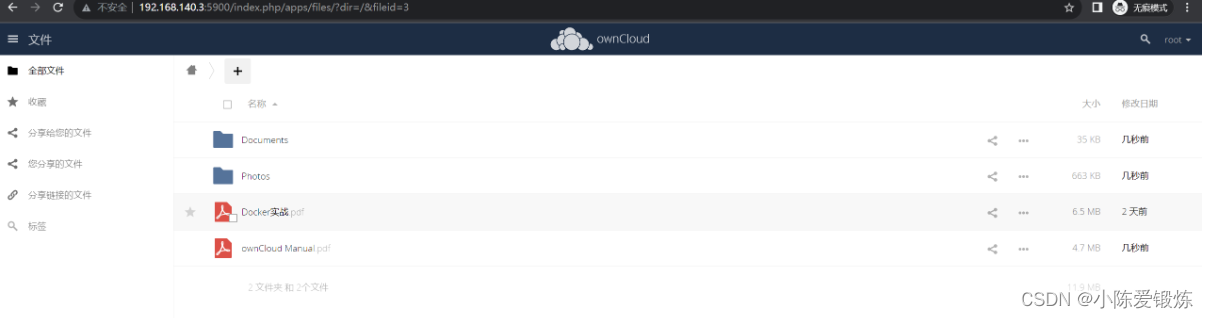
2、安装搭建私有仓库 Harbor
1)首先准备所需包
[root@localhost ~]# ls
harbor-offline-installer-v2.8.4.tgz docker-compose-linux-x86_642)安装harbor
mv docker-compose-linux-x86_64 /usr/local/bin/docker-compose
chmod +x /usr/local/bin/docker-compose #检查docker-compose版本
docker-compose --versiontar xf harbor-offline-installer-v2.8.4.tgz -C /usr/local/
cd /usr/local/
cd harbor/#备份配置文件
cp harbor.yml.tmpl harbor.yml#修改配置文件(按需修改)
vim harbor.yml#安装启动harbor
./install.sh
[+] Running 10/10✔ Network harbor_harbor Created 0.0s ✔ Container harbor-log Started 0.3s ✔ Container registry Started 0.6s ✔ Container harbor-portal Started 0.6s ✔ Container registryctl Started 0.4s ✔ Container redis Started 0.7s ✔ Container harbor-db Started 0.8s ✔ Container harbor-core Started 0.9s ✔ Container harbor-jobservice Started 1.4s ✔ Container nginx Started 1.4s
✔ ----Harbor has been installed and started successfully.----3)使用ip地址访问
#因为使用的80端口映射,所以直接访问ip地址
[root@master harbor]# docker ps
CONTAINER ID IMAGE COMMAND CREATED STATUS PORTS NAMES
ad357892e9b7 goharbor/nginx-photon:v2.8.4 "nginx -g 'daemon of…" 14 minutes ago Up 14 minutes (healthy) 0.0.0.0:80->8080/tcp, :::80->8080/tcp nginx
4)推送镜像
#命令行登录harbor
[root@master ~]# docker login harbor.com.cn
Username: admin
Password:
WARNING! Your password will be stored unencrypted in /root/.docker/config.json.
Configure a credential helper to remove this warning. See
https://docs.docker.com/engine/reference/commandline/login/#credentials-storeLogin Succeeded#打标签
[root@master ~]# docker tag mysql:5.6 harbor.com.cn/own-cloud/mysql:5.6
#推送
[root@master ~]# docker push harbor.com.cn/own-cloud/mysql:5.6
The push refers to repository [harbor.com.cn/library/mysql]
7137327a7221: Pushed
49a1ca1cd2b8: Pushed
7c5a5c1986b1: Pushed
eba393347f89: Pushed
2612088e90f6: Pushed
e3dce1c82d4e: Pushed
7ea96a4e341b: Pushed
4085e588967d: Pushed
d414fdead0b9: Pushed
2e1029557391: Pushed
2b83e5699838: Pushed
5.6: digest: sha256:897086d07d1efa876224b147397ea8d3147e61dd84dce963aace1d5e9dc2802d size: 2621#退出登录
[root@master ~]# docker logout
Removing login credentials for https://index.docker.io/v1/3、编写Dockerfile制作Web应用系统nginx镜像,生成镜像nginx:v1.1,并推送其到私有仓库。
具体要求如下:
(1)基于centos基础镜像;
(2)指定作者信息;
(3)安装nginx服务,将提供的dest目录(提供默认主页index.html)传到镜像内,并将dest目录内的前端文件复制到nginx的工作目录;
(4)暴露80端口;
(5)设置服务自启动。
(6)验证镜像。
1)制作镜像
#创建默认主页
[root@master ~]# mkdir nginx
[root@master ~]# cd nginx/
[root@master nginx]# vim index.html
<h1>docker nginx build successful</h1>#编写Dockerfile文件(最好放在空目录)
[root@master ~]# mkdir /dockerfile/web -p
[root@master ~]# cd /dockerfile/web/
[root@master web]# vim Dockerfile#指定使用镜像及版本
FROM centos:7#标明作者和邮箱
MAINTAINER "test <test.1@139.com>"#下载wget配置epel源下载nginx
RUN yum install -y wget
RUN wget -O /etc/yum.repos.d/epel.repo http://mirrors.aliyun.com/repo/epel-7.repo
RUN yum install -y nginx#将提前写好的主页替换掉默认的
COPY index.html /usr/share/nginx/html/index.html#暴露80端口
EXPOSE 80/tcp#设置开机自启服务
CMD ["nginx", "-g", "daemon off;"]#构建nginx:v1.1镜像
[root@master nginx]# docker build -t nginx:v1.1 -f /dockerfile/web/Dockerfile .
[+] Building 42.0s (10/10) FINISHED docker:default=> [internal] load build definition from Dockerfile 0.0s=> => transferring dockerfile: 320B 0.0s=> [internal] load .dockerignore 0.0s=> => transferring context: 2B 0.0s=> [internal] load metadata for docker.io/library/centos:7 0.0s=> CACHED [1/5] FROM docker.io/library/centos:7 0.0s=> [internal] load build context 0.0s=> => transferring context: 77B 0.0s=> [2/5] RUN yum install -y wget 18.9s=> [3/5] RUN wget -O /etc/yum.repos.d/epel.repo http://mirrors.aliyun.com/repo/epel-7.repo 0.7s=> [4/5] RUN yum install -y nginx 21.6s => [5/5] COPY index.html /usr/share/nginx/html/index.html 0.0s => exporting to image 0.7s => => exporting layers 0.7s => => writing image sha256:c35cac64c3d272124c91e46fd52b9c9935fcb5686890b29241035d7474f03182 0.0s => => naming to docker.io/library/nginx:v1.1 0.0s#查看成功构建的镜像
[root@master nginx]# docker images
REPOSITORY TAG IMAGE ID CREATED SIZE
nginx v1.1 c35cac64c3d2 4 minutes ago 684MB
centos 7 eeb6ee3f44bd 23 months ago 204MB#使用构建的镜像启动一个容器
[root@master ~]# docker run -d -p 3000:80 --name test1 nginx:v1.1
b22cc4550e85e0bf4512467abfbbfb310c07d18246c78ad1f8e5909acec1176c
[root@master ~]# docker ps
CONTAINER ID IMAGE COMMAND CREATED STATUS PORTS NAMES
b22cc4550e85 nginx:v1.1 "nginx -g 'daemon of…" 4 seconds ago Up 4 seconds 0.0.0.0:3000->80/tcp, :::3000->80/tcp test1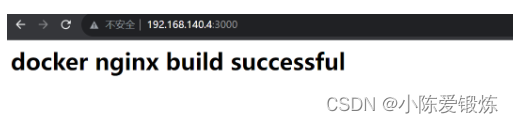
2)推送镜像
#登录自己的dockerhub镜像仓库
[root@master ~]# docker login
Login with your Docker ID to push and pull images from Docker Hub. If you don't have a Docker ID, head over to https://hub.docker.com to create one.
Username: workl
Password:
WARNING! Your password will be stored unencrypted in /root/.docker/config.json.
Configure a credential helper to remove this warning. See
https://docs.docker.com/engine/reference/commandline/login/#credentials-store
Login Succeeded
#打包镜像
[root@master ~]# docker tag nginx:v1.1 workl/test1:my_nginx
#推送镜像
[root@master ~]# docker push workl/test1:my_nginx
The push refers to repository [docker.io/workl/test1]
fab04c3e6af6: Pushed
c5cd136625a9: Pushed
bac427254136: Pushed
e7bdba266517: Pushed
174f56854903: Pushed
4、Dockerfile快速搭建自己专属的LAMP环境,生成镜像lamp:v1.1,并推送到私有仓库。
具体要求如下:
(1)基于centos:6基础镜像;
(2)指定作者信息;
(3)安装httpd、mysql、mysql-server、php、php-mysql、php-gd;
(4)暴露80和3306端口;
(5)设置服务自启动。
(6)验证镜像。
[root@master dockerfile]# mkdir lamp
[root@master ~]# cd dockerfile/lamp/
[root@master lamp]# ls
Dockerfile
[root@master lamp]# vim Dockerfile#注意:宿主机使用的版本尽量与docker拉取的镜像版本一致
FROM centos:6
MAINTAINER "test <test.1@139.com>"RUN curl -o /etc/yum.repos.d/CentOS-Base.repo https://mirrors.aliyun.com/repo/Centos-6.repo && sed -i 's|http://mirrors.aliyun.com/centos|https://mirrors.aliyun.com/centos-vault/centos|g' /etc/yum.repos.d/CentOS-Base.repo
RUN yum install -y wget && wget -O /etc/yum.repos.d/epel.repo http://mirrors.aliyun.com/repo/epel-6.repo
COPY run.sh /run.sh
RUN chmod +x /run.sh
RUN yum install -y httpd mysql mysql-server php php-mysql php-gd
ADD wordpress-4.8-zh_CN.tar.gz /var/www/htmlEXPOSE 80 3306
CMD ["./run.sh"][root@master ~]# mkdir lamp
[root@master ~]# cd lamp/
[root@master lamp]# vim run.sh
#!/bin/bash
systemctl start mysql
sleep 3
mysql -e "create database wordpress;"
mysql -e "grant all privileges on *.* to 'root'@'%' identified by '123456';"
sleep 3
systemctl start httpd[root@master lamp]# chmod +x run.sh
[root@master lamp]# ls
run.sh wordpress-4.8-zh_CN.tar.gz[root@master lamp]# docker build -t lamp:v1.1 -f /dockerfile/lamp/Dockerfile .
[+] Building 31.1s (11/11) FINISHED docker:default=> [internal] load build definition from Dockerfile 0.0s=> => transferring dockerfile: 615B 0.0s=> [internal] load .dockerignore 0.0s=> => transferring context: 2B 0.0s=> [internal] load metadata for docker.io/library/centos:7 0.0s=> [1/6] FROM docker.io/library/centos:7 0.0s=> [internal] load build context 0.0s=> => transferring context: 76B 0.0s=> CACHED [2/6] RUN yum install -y wget && wget -O /etc/yum.repos.d/epel.repo http://mirrors.aliyun.com/repo/epe 0.0s=> CACHED [3/6] COPY run.sh /run.sh 0.0s=> CACHED [4/6] RUN chmod +x /run.sh 0.0s=> [5/6] RUN yum install -y httpd mysql mysql-server php php-mysql php-gd 29.6s=> [6/6] ADD wordpress-4.8-zh_CN.tar.gz /var/www/html 0.2s => exporting to image 1.2s => => exporting layers 1.2s => => writing image sha256:6197e9c54d05cf3f2aeda27ea570102d2a30d73f0f49b89f6817fc85e923468c 0.0s => => naming to docker.io/library/lamp:v1.1 0.0s
[root@master lamp]# docker images
REPOSITORY TAG IMAGE ID CREATED SIZE
lamp v1.1 6197e9c54d05 15 seconds ago 823MB
nginx v1.1 c35cac64c3d2 3 hours ago 684MB
workl/test1 my_nginx c35cac64c3d2 3 hours ago 684MB
centos 6 5bf9684f4720 23 months ago 194MB
centos 7 eeb6ee3f44bd 23 months ago 204MB[root@master lamp]# docker run -itd --name test1 lamp:v1.1 /bin/bash
4f0a785b22fd7241ab777ff493e8537eb332444144bdb13b86d376016916fa7e
[root@master lamp]# docker ps
CONTAINER ID IMAGE COMMAND CREATED STATUS PORTS NAMES
4f0a785b22fd lamp:v1.1 "/bin/bash" 16 seconds ago Up 16 seconds 80/tcp, 3306/tcp test1
————堆栈)
-HTML5新增元素-CSS常见函数-理解浏览器前缀-BFC)





)


)

)






